安卓讲课笔记1.3 安卓应用目录结构
Posted howard2005
tags:
篇首语:本文由小常识网(cha138.com)小编为大家整理,主要介绍了安卓讲课笔记1.3 安卓应用目录结构相关的知识,希望对你有一定的参考价值。
文章目录
零、学习目标
- 了解安卓视图
- 熟悉安卓应用目录结构
- 安卓代码控制控件属性
一、导入新课
- 为了更好进行安卓应用开发,我们应该了解安卓视图以及安卓应用的目录结构,知道各个常用目录里究竟放些什么文件,有什么用途。要求每个学生都务必搞清楚。
二、新课讲解
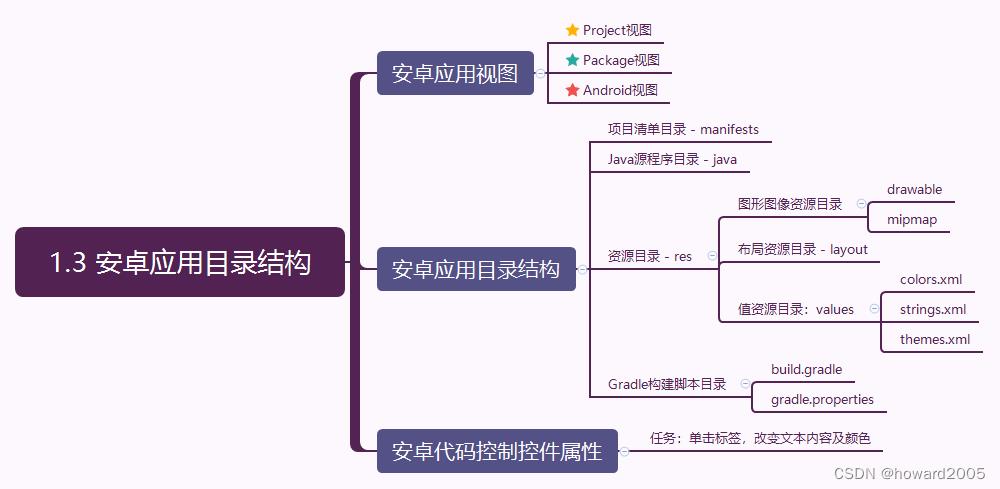
(一)安卓应用视图
- 打开之前我们创建的安卓应用 -
HelloWorld
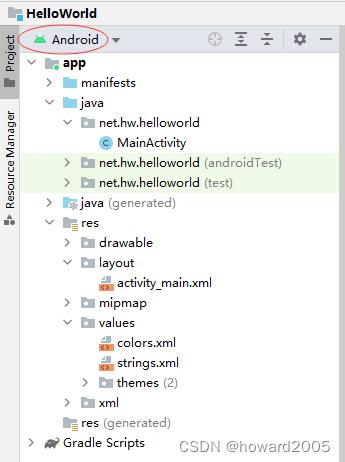
1、Project视图
- 安卓项目默认是android视图,需要切换到Project视图
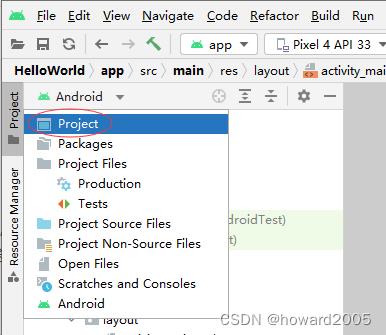
- 在下拉列表里单击【Project】,选择Project视图后,用户会看到更多的文件和目录
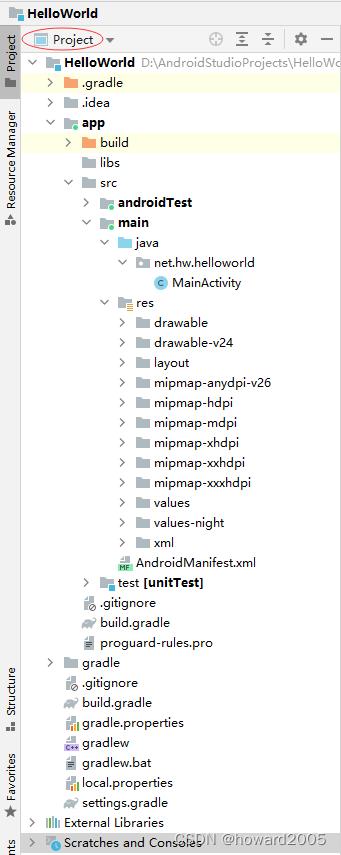
- Project视图结构与磁盘的Android项目文件结构一致
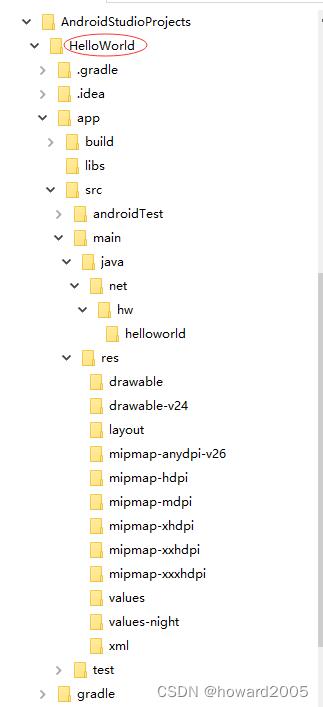
2、Package视图
- 切换到Package视图
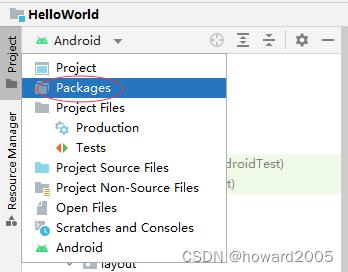
- 单击【Packages】
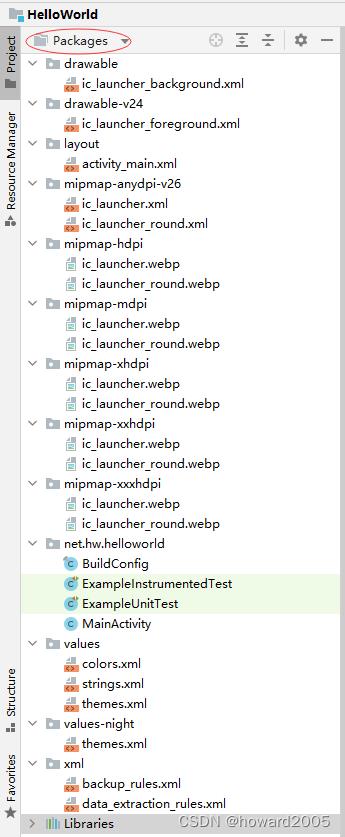
3、Android视图
- 切换到Android视图
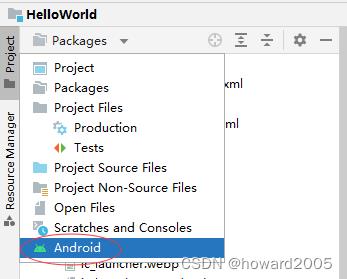
- 单击【Android】
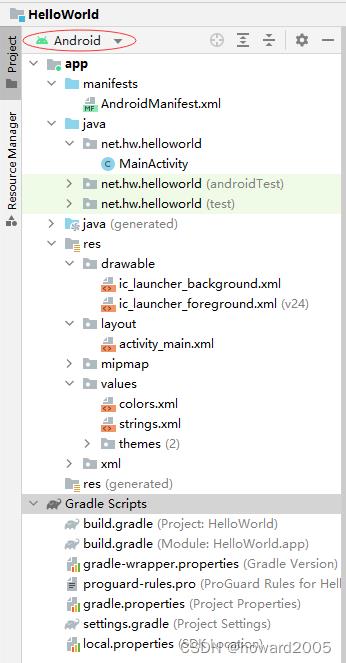
(二)安卓应用目录结构
- 默认情况下,Android Studio会在Android项目视图中显示用户的项目文件,该视图按模块组织结构,可方便用户快速访问项目的关键源文件。项目所有构建文件在Gradle Scripts下显示,且每个应用模块都包含以下文件夹:
manifests、java、res。需要注意的是,Android视图下展示的文件结构与磁盘上存储的Android项目文件结构并不一致。
1、项目清单目录 - manifests
- 包含AndroidManifest.xml文件,可描述应用的基本特性并定义其每个组件。
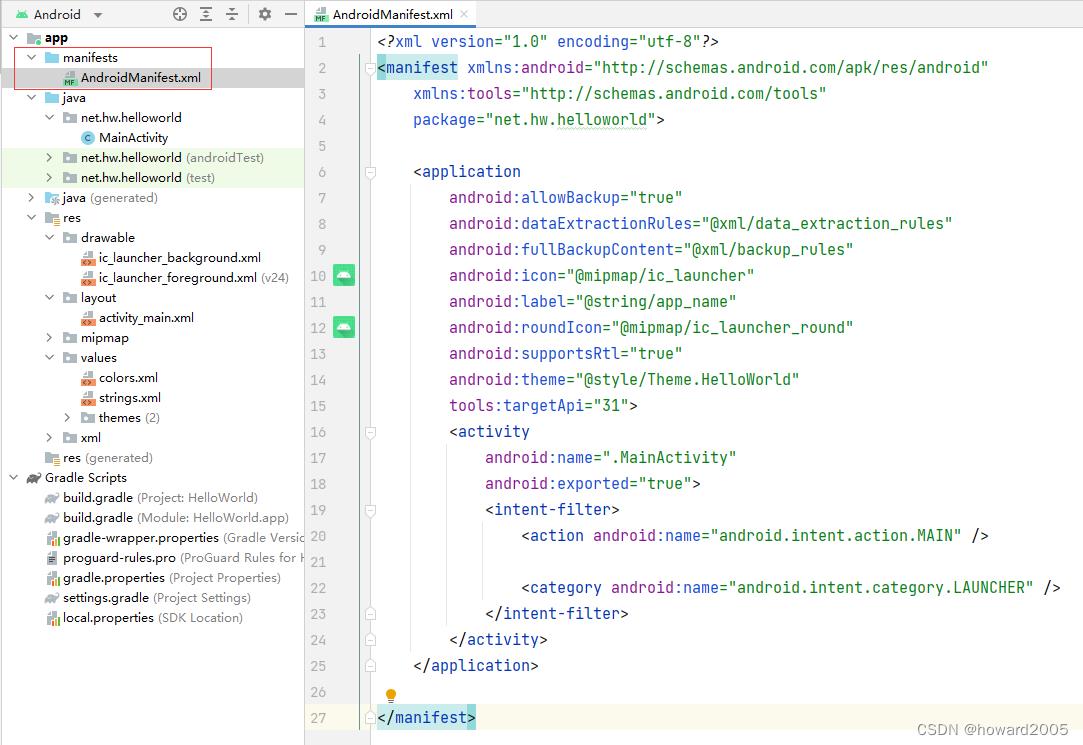
2、Java源程序目录 - java
- 存储Java源代码文件及JUnit测试代码。例如,
app/java/<Package Name>/MainActivity,这是主Activity(安卓项目入口点),当构建和运行本项目时,系统会启动此Activity的实例并加载其布局。
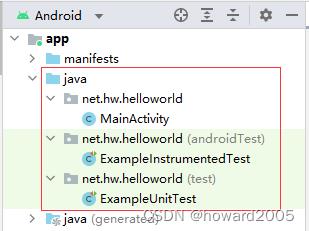
3、资源目录 - res
- 包含所有非代码资源,如XML布局、UI字符串和位图图像。
(1)图形图像资源目录:drawable和mipmap
- 安卓应用图片资源可以存放在drawable和mipmap两个目录里。二者都是存放图片,看起来没什么不同,但其实mipmap在存放图片时,系统会对其缩放进行一些性能的优化,图片会更加美观。
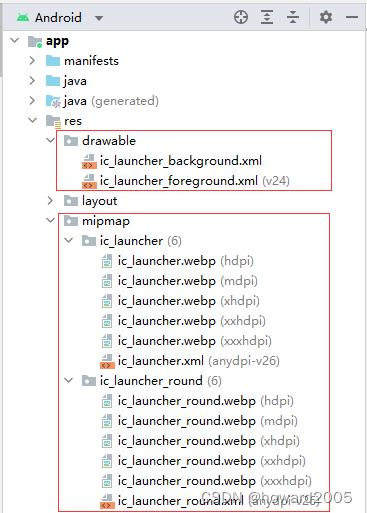
- mipmap 是一种很早就有的技术了,翻译过来就是纹理映射技术。android 中的 mipmap 技术主要为了应对图片大小缩放的处理,在android 中我们提供一个 bitmap 图片,由于应用的需要(比如缩放动画),可能对这个 bitmap 进行各种比例的缩小,为了提高缩小的速度和图片的质量,android 通过 mipmap 技术提前对按缩小层级生成图片预先存储在内存中,这样就提高了图片渲染的速度和质量。
- API 中通过 Bitmap 的
public final void setHasMipMap (boolean hasMipMap)方法可以让系统渲染器尝试开启 Bitmap 的 mipmap 技术。但是这个方法只能建议系统开启这个功能,至于是否正真开启,还是由系统决定。 - res 目录下面 mipmap 和 drawable 的区别也就是上面这个设置是否开启的区别。
mipmap目录里的图片默认 setHasMipMap 为true,drawable目录里的图片默认 setHasMipMap 为false。 - Google 建议大家只把 app 的启动图标放在 mipmap 目录里,其它图片资源仍然放在 drawable 目录里。
(2)布局资源目录:layout
- 在layout目录下存放着界面类对应的布局资源文件
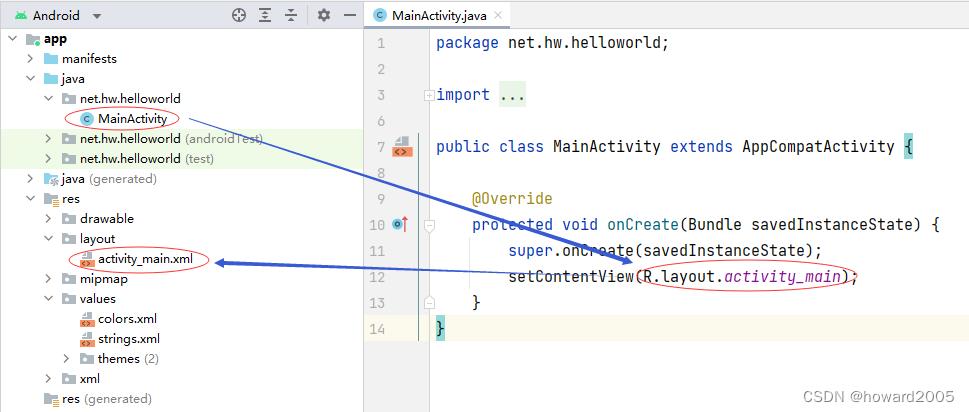
(3)值资源目录:values
- 包含颜色资源、字符串资源、样式资源
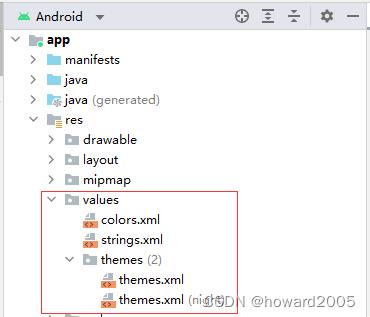
4、Gradle构建脚本
(1)build.gradle
- 配置Gradle工具编译和构建应用的方式。用户会看到具有此名称的两个文件:一个用于项目(Project: HelloWorld);另一个用于“应用”模块(Module: HelloWorld.app)。
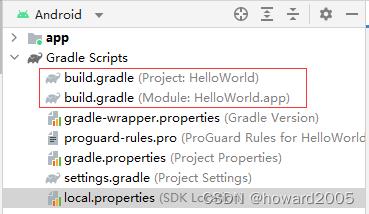
- 用于项目的构建文件 - build.gradle
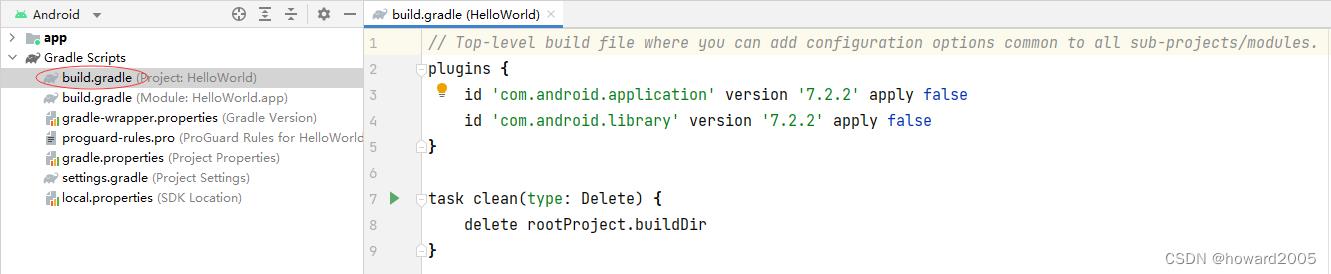
- 用于模块的构建文件 - build.gradle
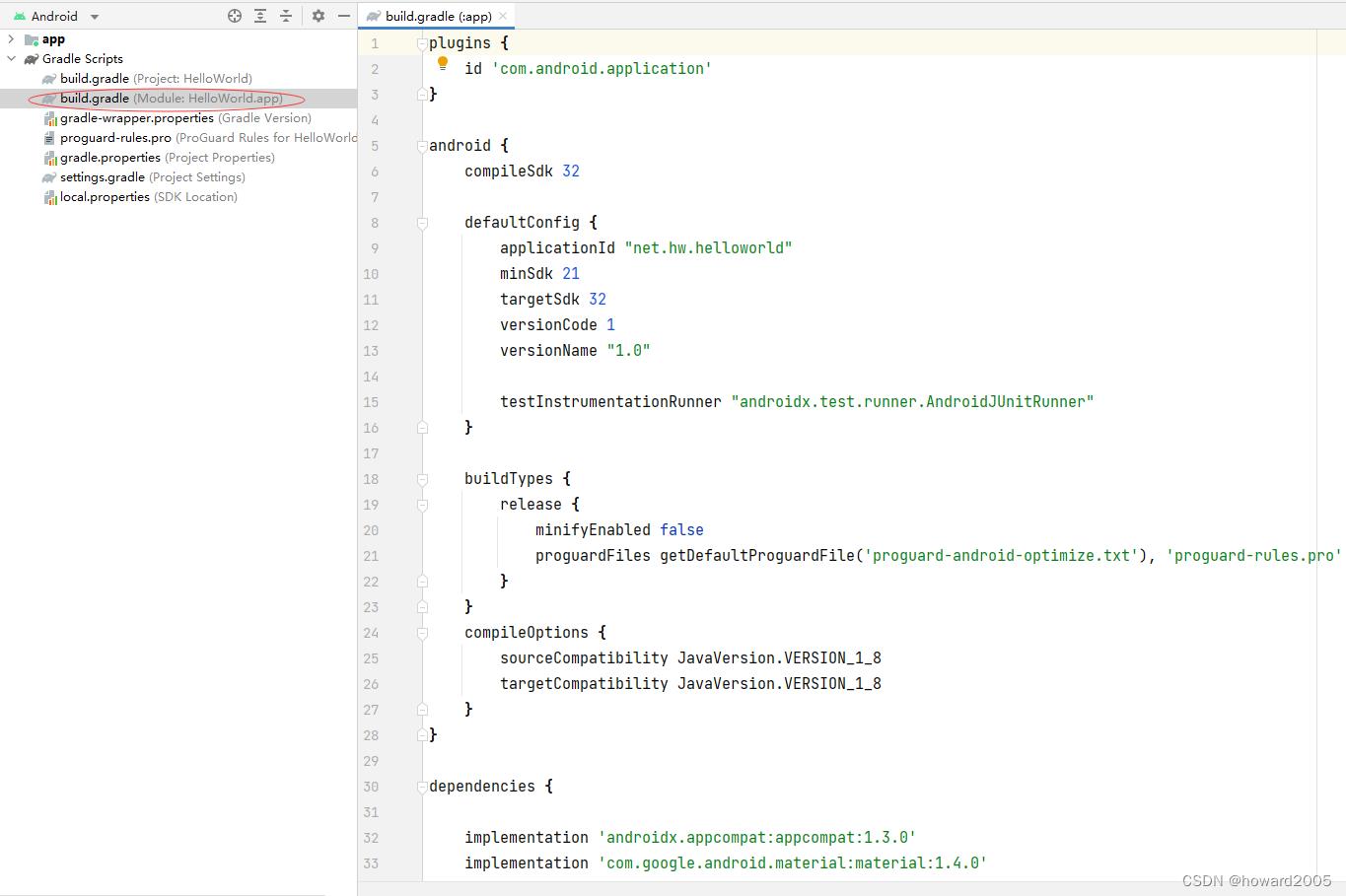
(2)gradle.properties
- 与Gradle相关的全局属性设置。
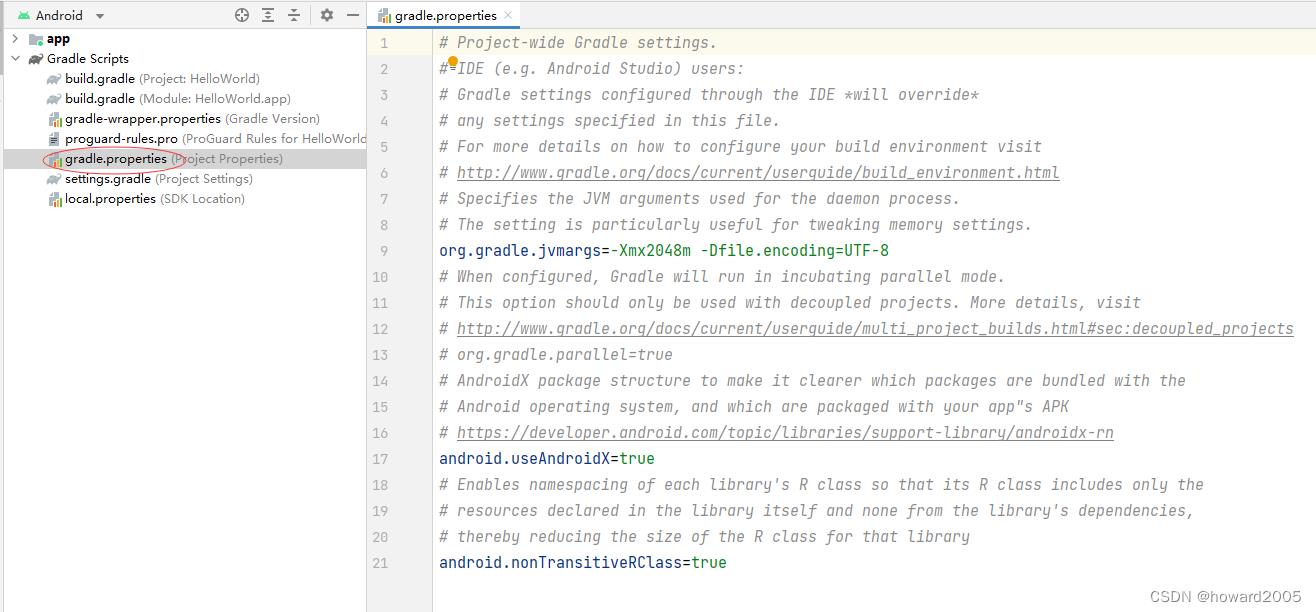
(三)安卓代码控制控件属性
- 控件属性可以在布局文件里设置,那是初始属性,也可以在程序运行时,通过代码来设置控件属性
任务:单击标签,改变文本内容及颜色
-
修改布局资源文件,给标签设置
id属性
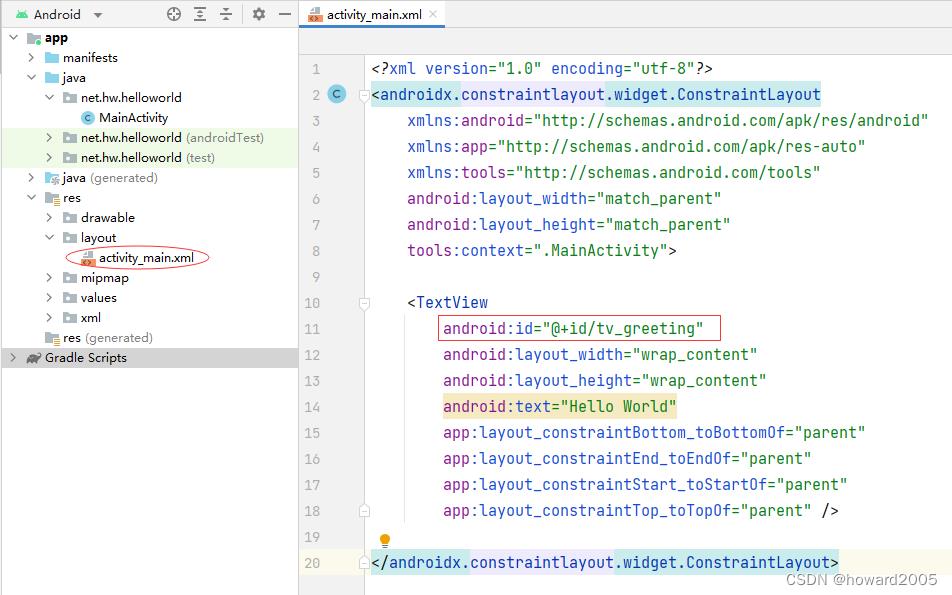
-
修改主界面类,实现功能(单击标签,修改文本内容及颜色)
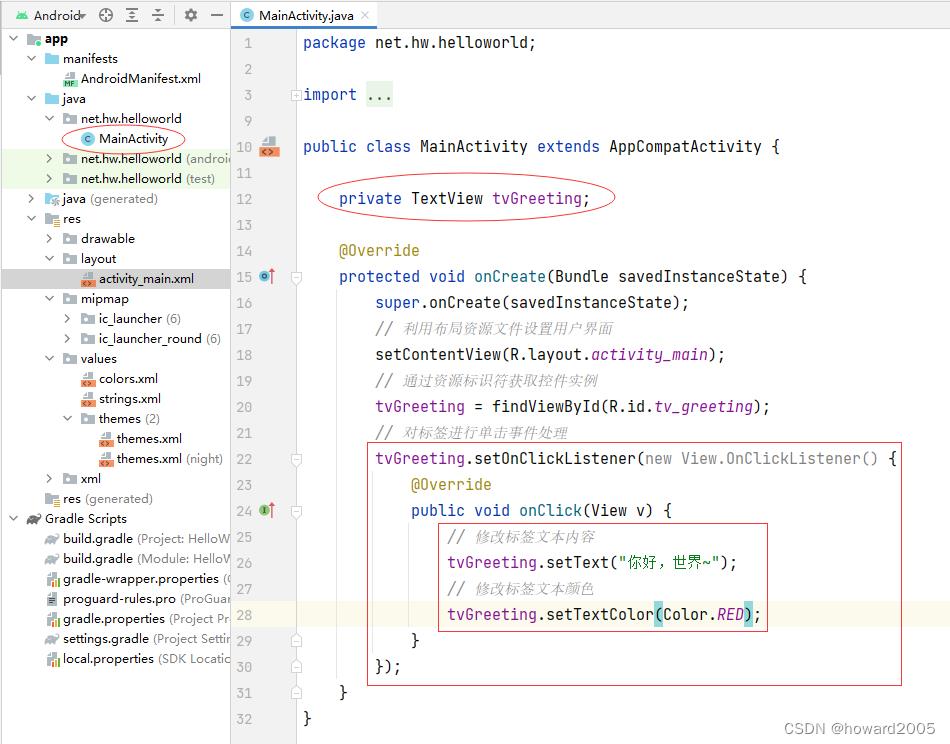
-
运行安卓应用,查看结果
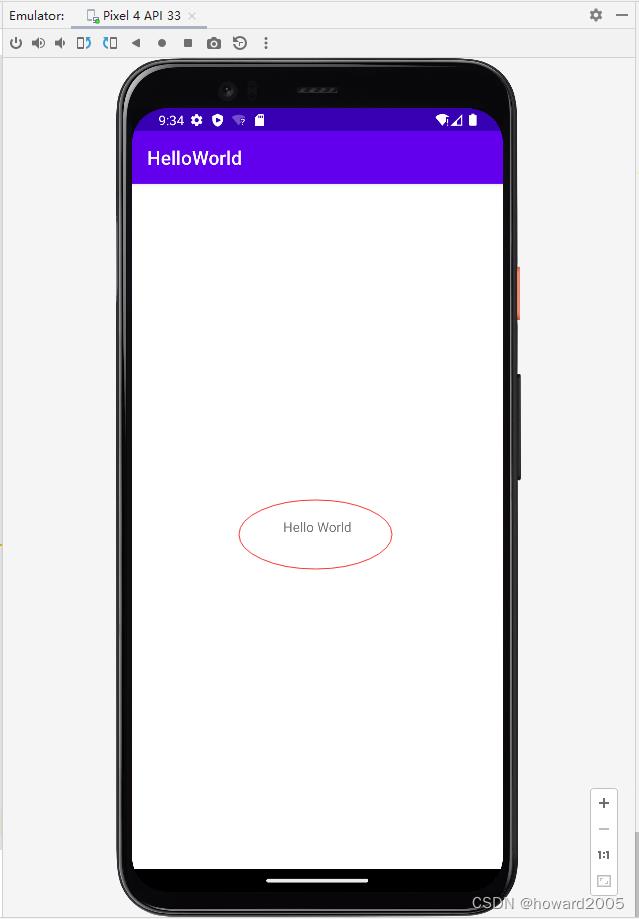
-
单击屏幕中间的标签
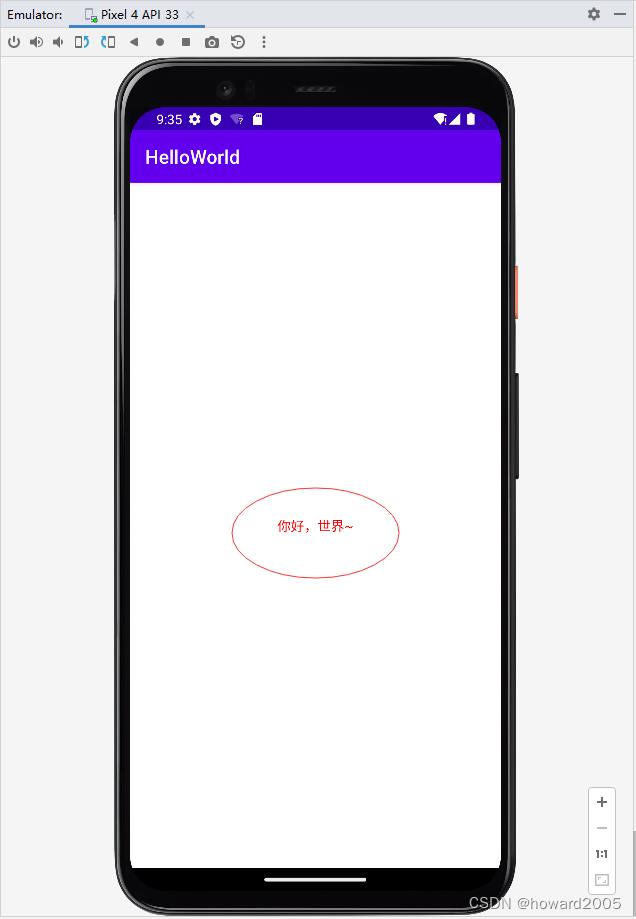
三、归纳总结
回顾本节课所讲的内容,并通过提问的方式引导学生解答问题并给予指导。
四、上机操作
形式:单独完成
题目:显示学生信息
要求:熟悉安卓应用的目录结构,分行显示学生信息,单击每行信息的标签,标签颜色会发生改变。
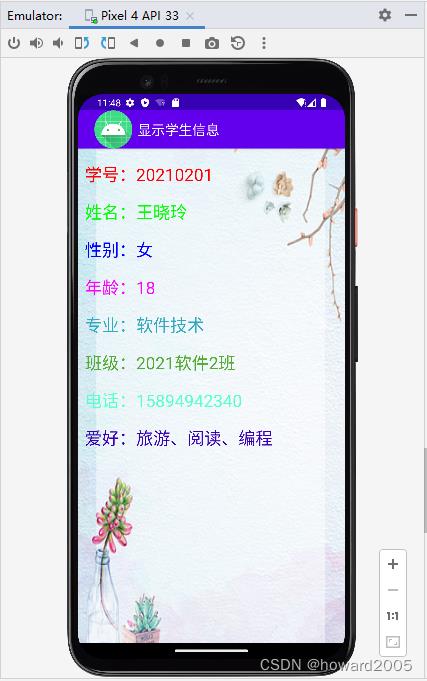
- 单击学号标签,颜色从红色变成蓝色
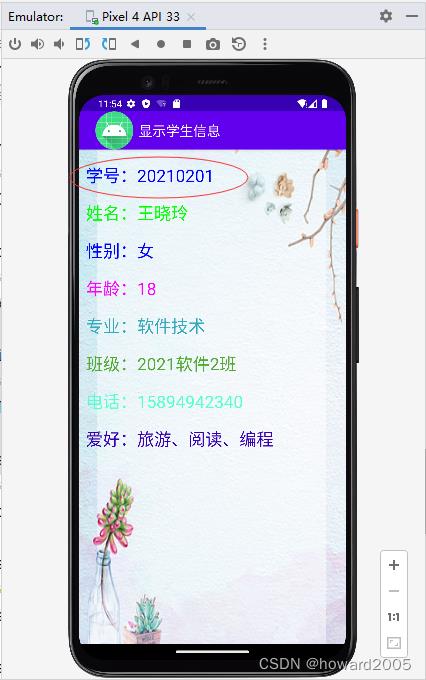
- 单击姓名标签,颜色从绿色变成蓝色
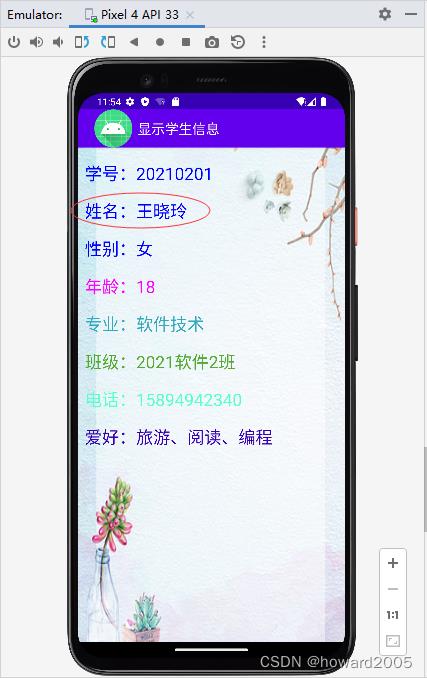
- 单击年龄标签,颜色从紫色变成蓝色
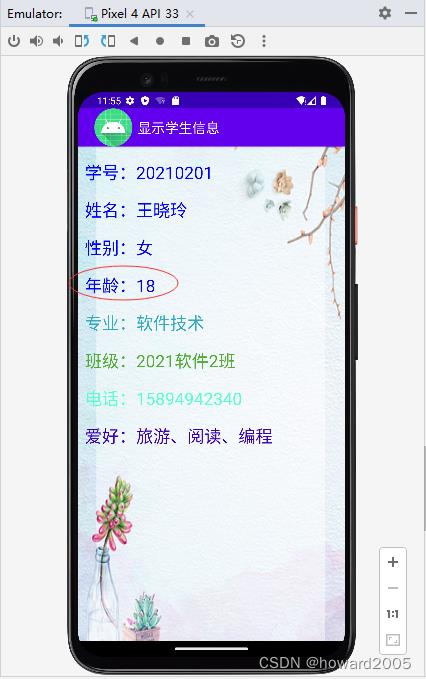
以上是关于安卓讲课笔记1.3 安卓应用目录结构的主要内容,如果未能解决你的问题,请参考以下文章